La página web de Hulu no está disponible: cómo solucionar este error
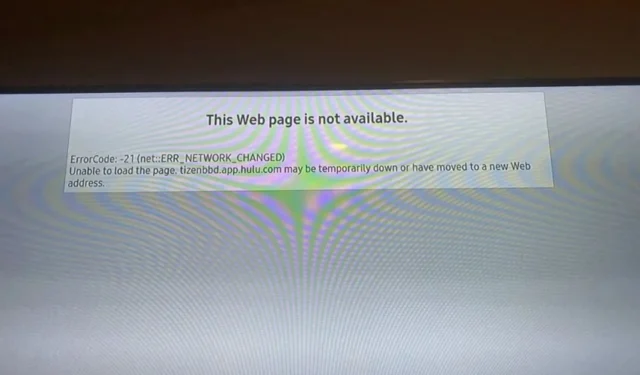
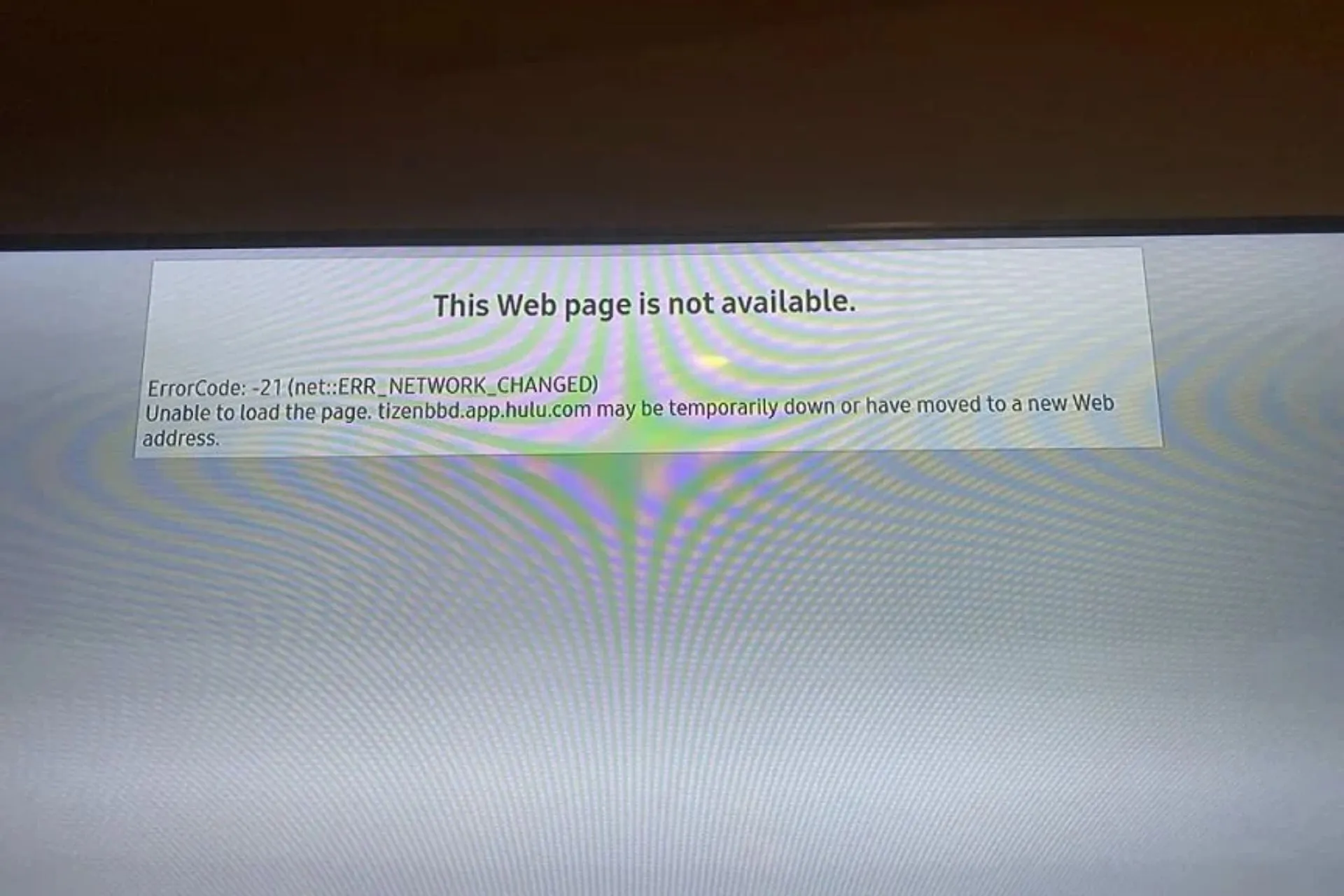
Si alguna vez se encuentra en el sitio web de Hulu y recibe el error Esta página web no está disponible, a continuación encontrará algunas formas de evitar este problema.
Además, ofrecemos consejos para reducir las posibilidades de que se produzcan errores de este tipo en el futuro para que puedas aprovechar al máximo esta aplicación de streaming.
¿Por qué Hulu dice que la página web no está disponible?
Si el sitio web recibe demasiado tráfico a la vez o hay un problema relacionado con el servidor , es posible que reciba este error. Es posible que su proveedor de servicios de Internet también esté experimentando problemas con sus servidores o infraestructura de red, lo que hace que su conexión sea inestable y no pueda cargar sitios web correctamente.
¿Cómo soluciono el error de página web de Hulu no disponible?
Comience con los siguientes pasos básicos de solución de problemas:
- Verifique la velocidad de su conexión a Internet para detectar cualquier inestabilidad y cambie a un cable Ethernet cuando corresponda.
- Verifique el estado del sitio web de Hulu para ver si hay mantenimiento o interrupciones temporales.
- Cierre todas las ventanas abiertas del navegador, luego actualice su navegador o reinícielo.
- Si no ve ninguna mejora, intente actualizar su aplicación o navegador Hulu.
- Cambie al modo incógnito, a otro navegador, computadora o dispositivo y vea si eso ayuda a resolver el problema.
- Desconecte otros dispositivos de su conexión que puedan estar acaparando el ancho de banda y reinicie su enrutador.
1. Borrar caché
1.1 caché de aplicaciones de Android
- Toca configuración en tu teléfono.
- A continuación, toque Aplicaciones .
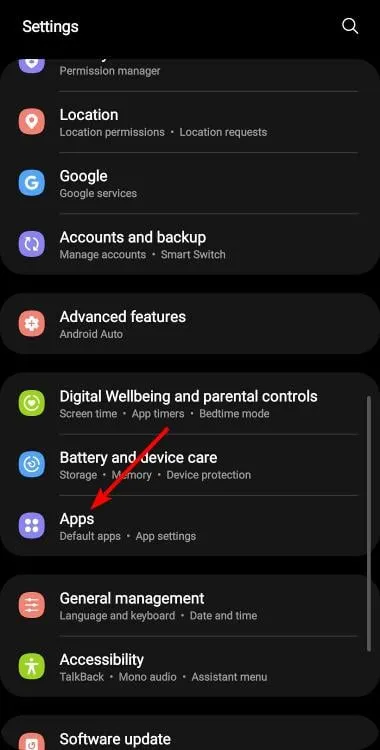
- Encuentra la aplicación Hulu y tócala.
- Desplácese hacia abajo y seleccione Almacenamiento .
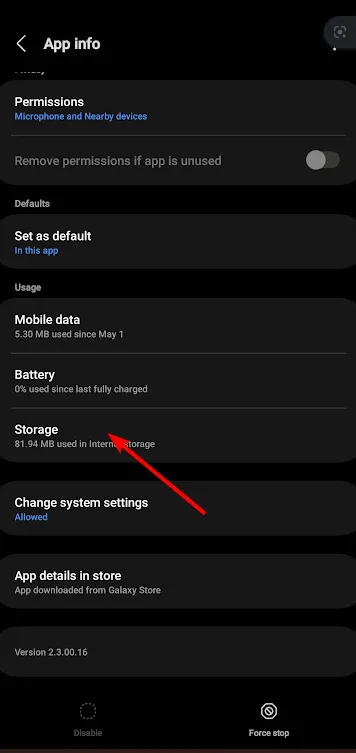
- Toque Borrar datos y Borrar caché y vuelva a intentarlo.
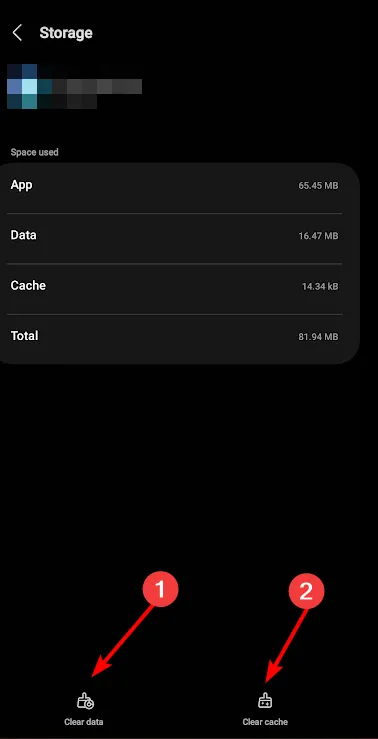
1.2 Caché de Android TV
- En tu televisor, busca tu Configuración .
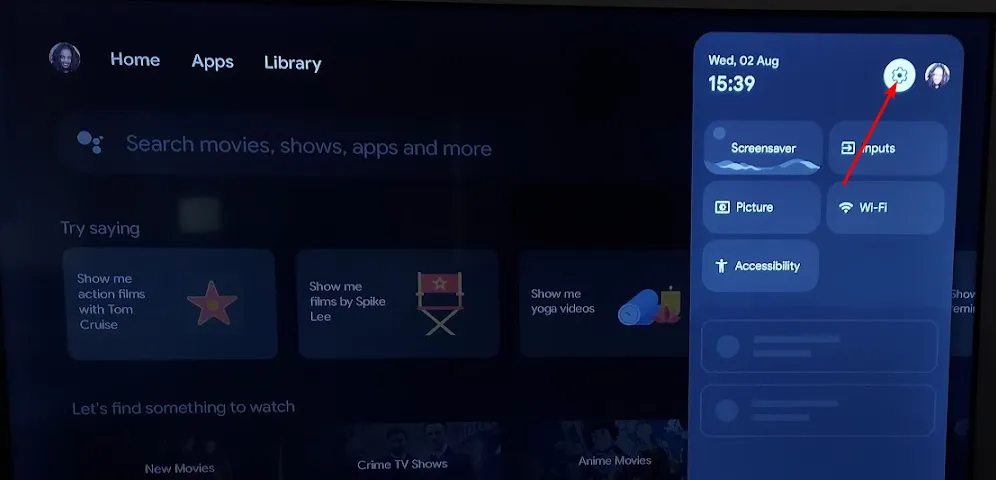
- Vaya a Aplicaciones y seleccione Hulu .
- Desplácese hacia abajo y presione Borrar datos y Borrar caché .
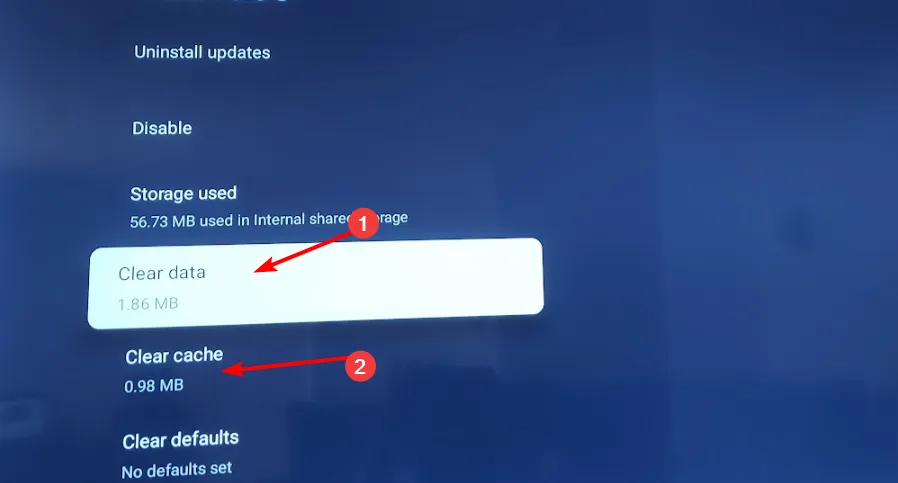
1.3 Caché del navegador
- Haga clic en los tres puntos horizontales y seleccione Configuración .
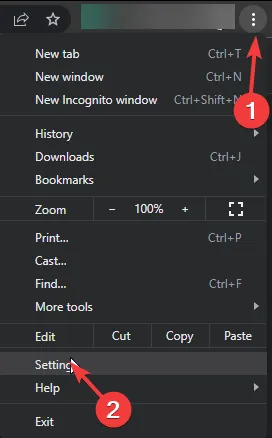
- Inicie su navegador y para este paso usaremos Google Chrome.
- Vaya a Privacidad y seguridad y haga clic en Borrar datos de navegación.
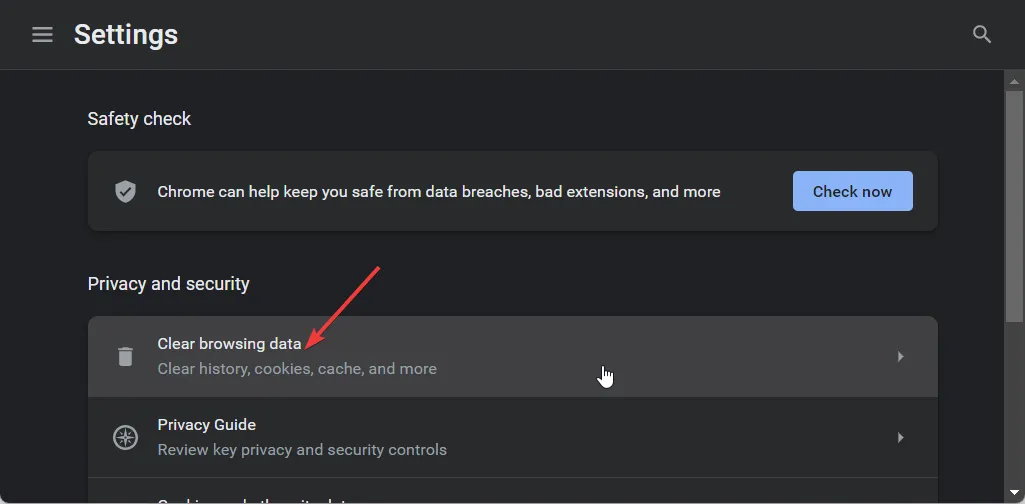
- Seleccione Historial de navegación , Cookies y otros datos del sitio e Imágenes y archivos en caché , luego haga clic en Borrar datos.
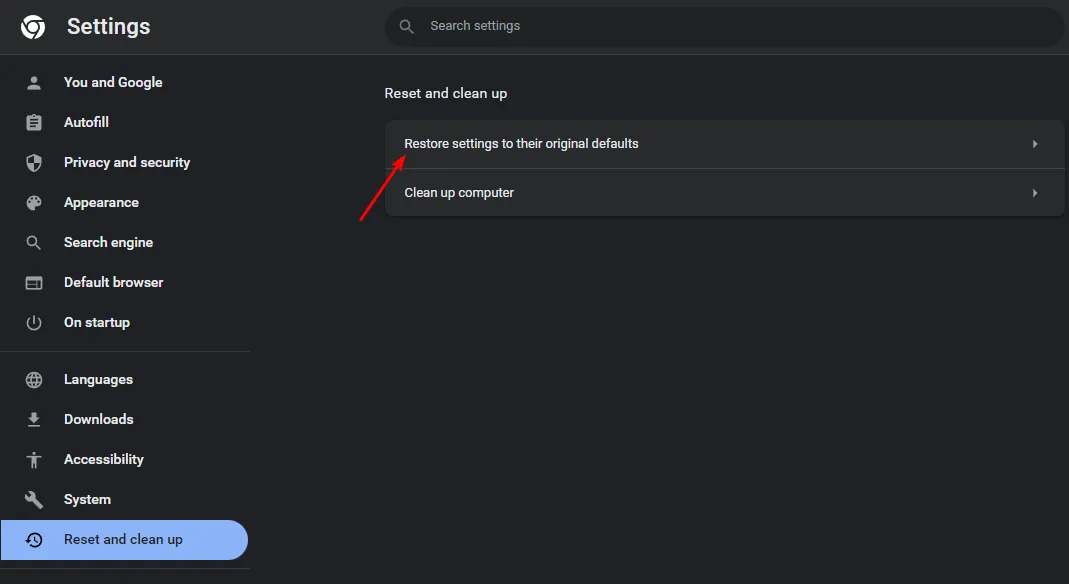
2. Desactiva y reactiva tu dispositivo en la cuenta.
- Inicie la aplicación Hulu.
- Vaya a Su cuenta > Ver Hulu en sus dispositivos > Administrar dispositivos .
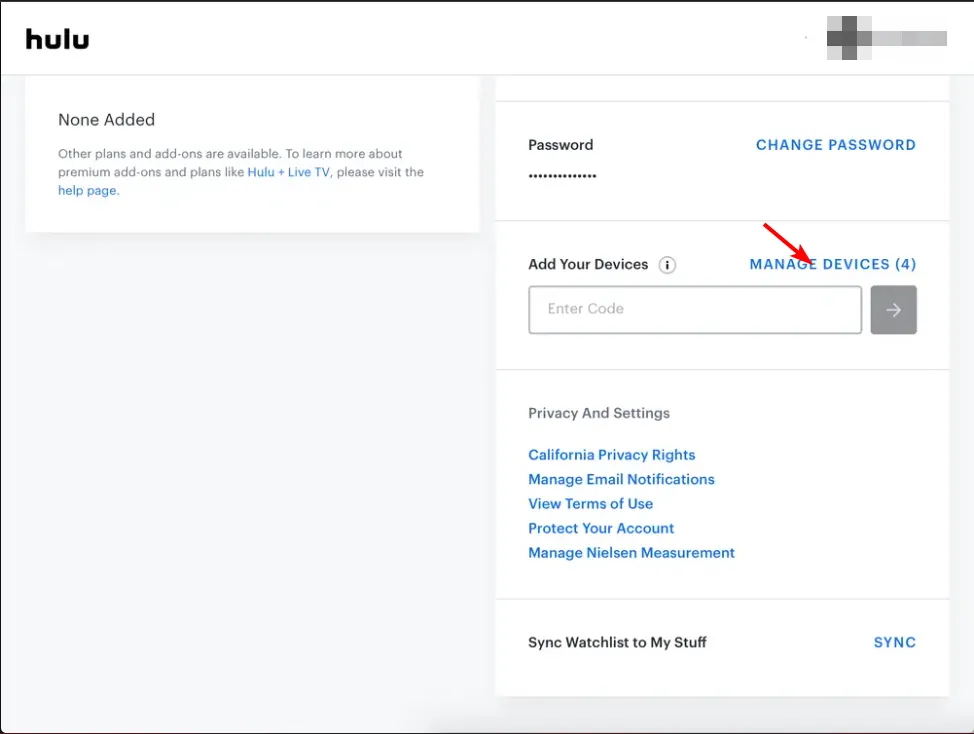
- En la pantalla emergente que aparece, seleccione su dispositivo y haga clic en Eliminar.
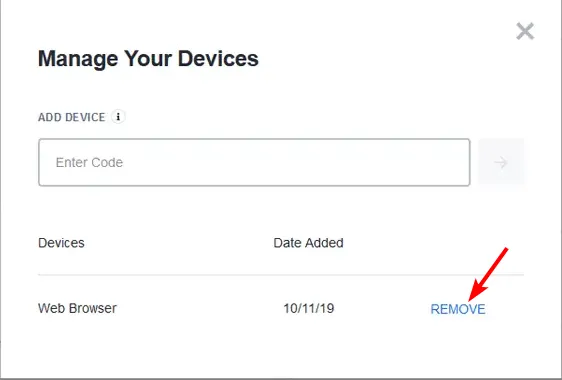
- Luego, repita los pasos 1 y 2, haga clic en Agregar dispositivo y luego espere un código único para reactivarlo.
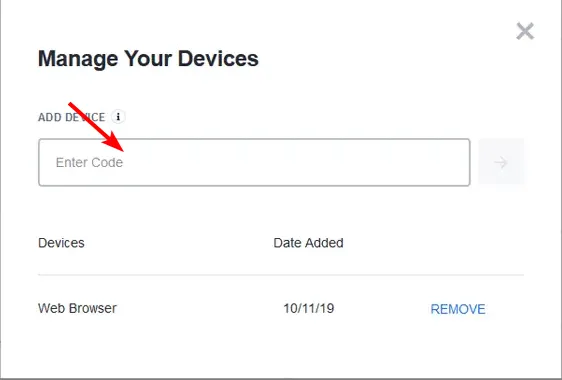
3. Actualiza el firmware de tu televisor
- Para esta solución, utilizaremos el modelo TCL.
- En tu televisor, busca tu Configuración .
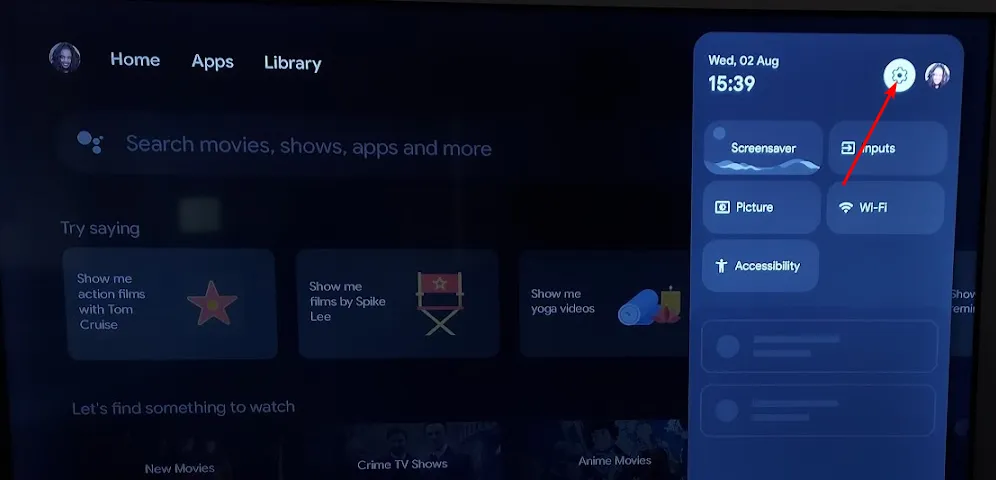
- Vaya a Sistema.
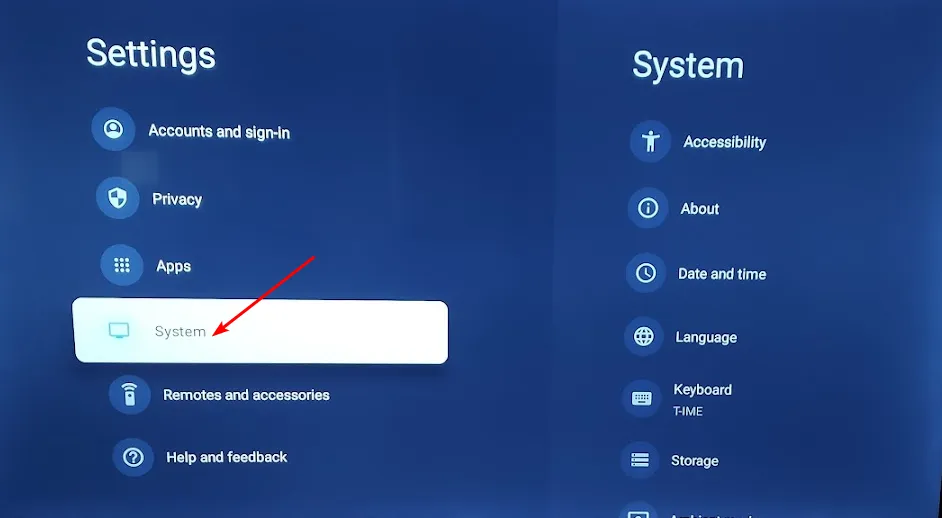
- Haga clic en Acerca de y luego seleccione Actualización de software.
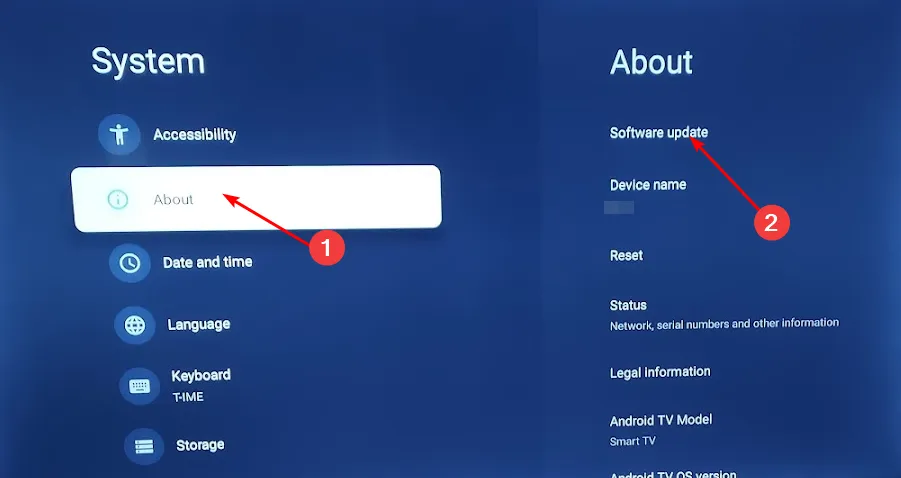
- Seleccione Actualización de red y haga clic en Actualización del sistema.
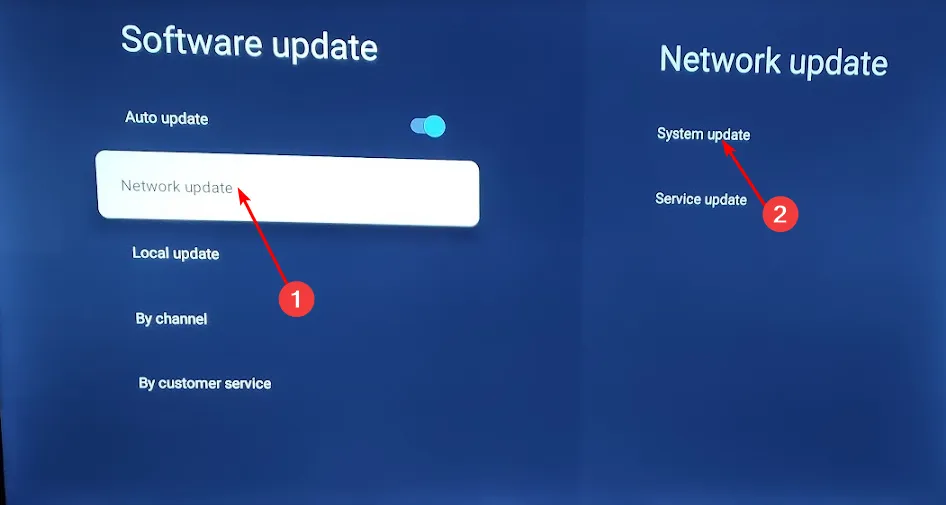
- Ahora haga clic en Comprobar actualización . Su sistema buscará actualizaciones disponibles.
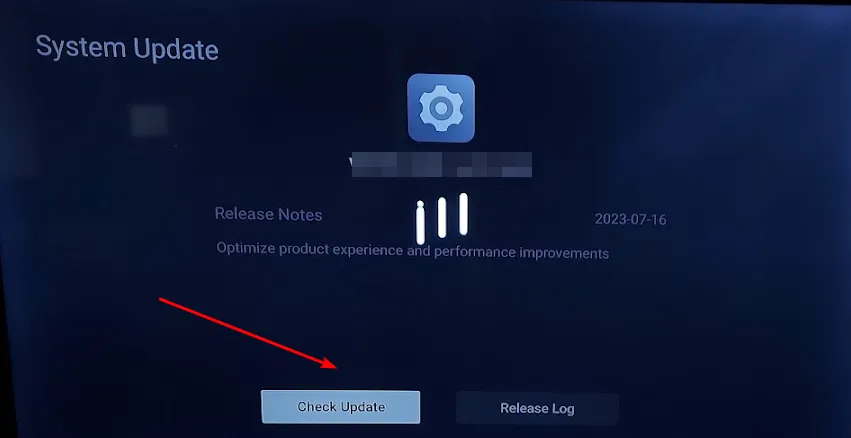
- Comenzarás a descargar actualizaciones o recibirás un mensaje de que tu televisor ya está actualizado.
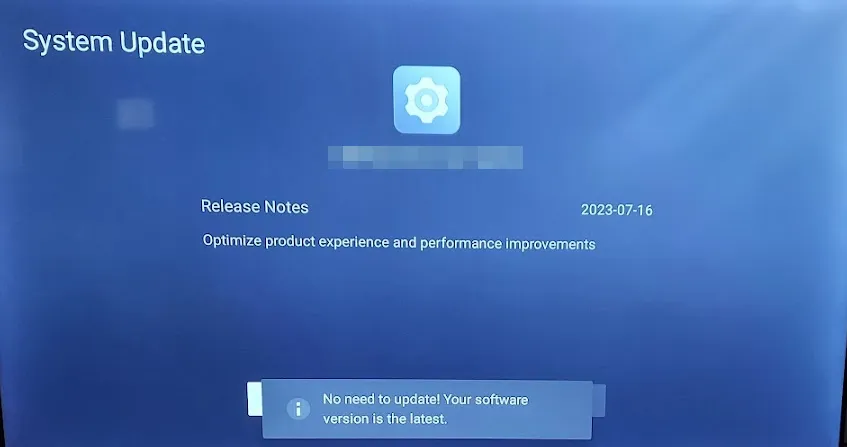
4. Desactive temporalmente su firewall
- Presione el ícono del menú Inicio , escriba Seguridad de Windows en la barra de búsqueda y haga clic en Abrir .
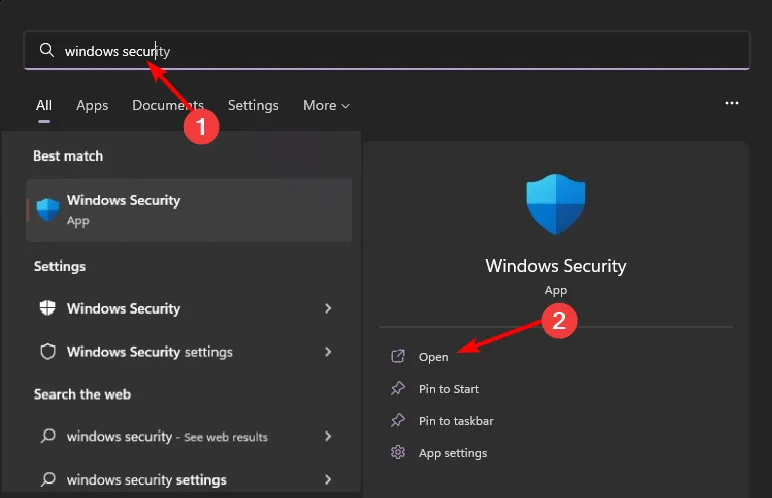
- Haga clic en Firewall y protección de red, luego seleccione Red pública .
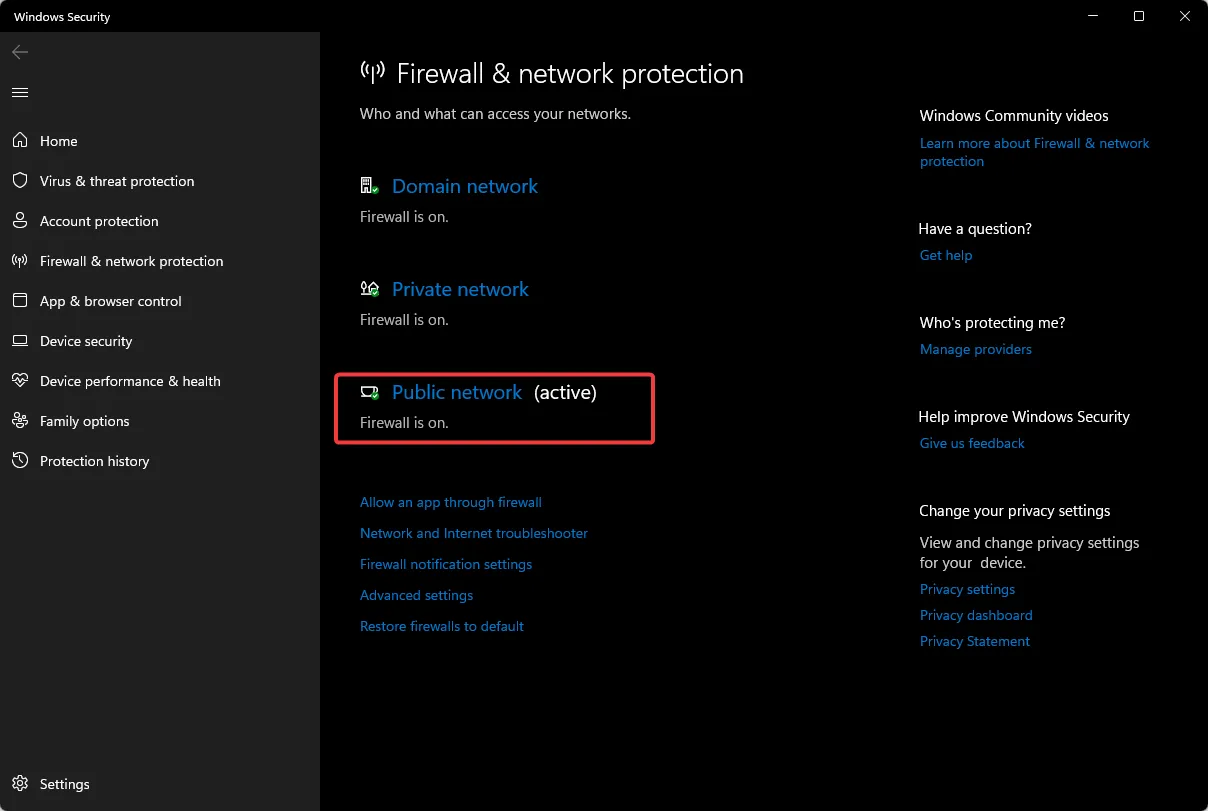
- Localice Microsoft Defender Firewall y desactive el botón de apagado.

Si la página web no está disponible en Hulu porque su firewall la está bloqueando, es posible que desee permitir la aplicación o el navegador como excepción para evitar tales errores.
5. Deshabilite las extensiones del navegador
- Inicie su navegador Chrome y en una nueva pestaña, ingrese la siguiente dirección:
chrome://extensions/ - Examine sus extensiones y active el botón Desactivar para detectar aquellas que parezcan sospechosas.
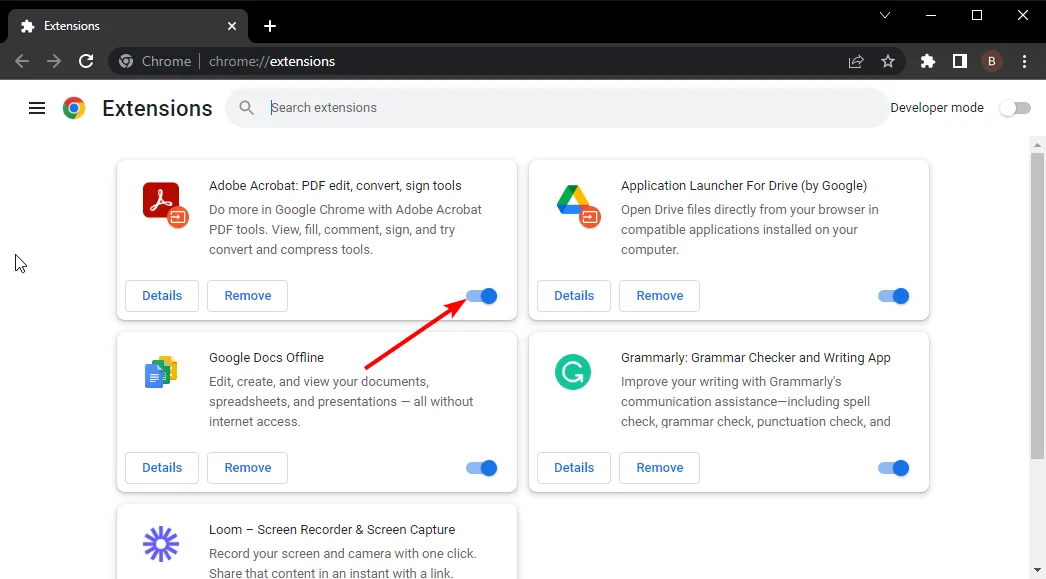
- Repita este paso hasta que encuentre al culpable.
6. Habilite/Deshabilite su VPN
- Presione la Windows tecla y seleccione Configuración.
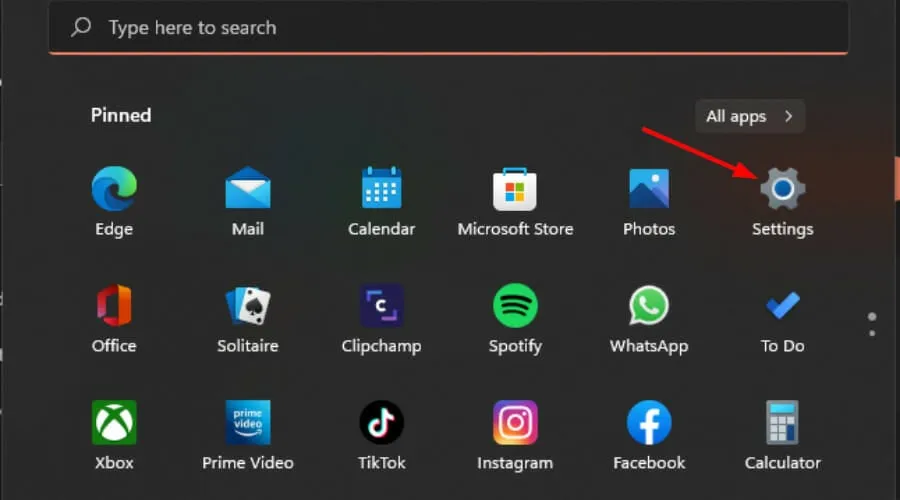
- A continuación, seleccione Red e Internet y haga clic en VPN en el menú del lado derecho.
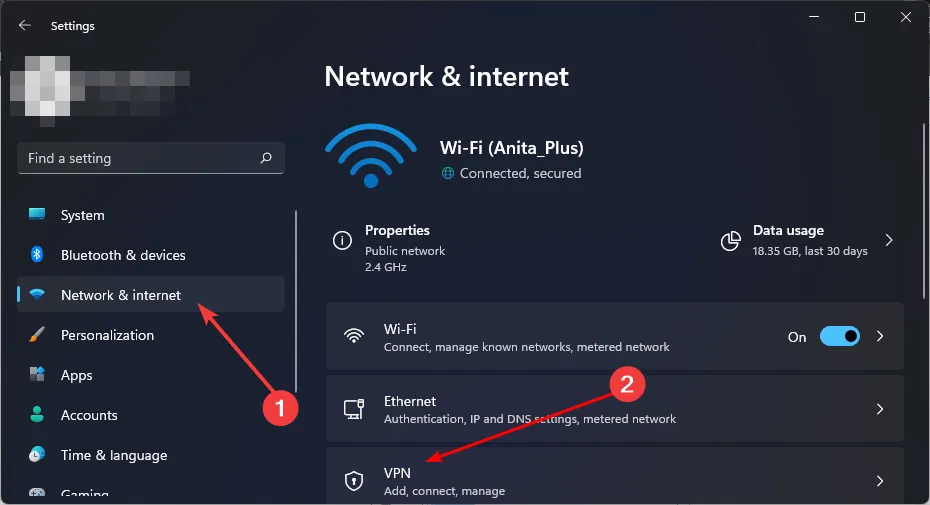
- Seleccione la conexión VPN que desea deshabilitar, haga clic en el menú desplegable y seleccione Eliminar.
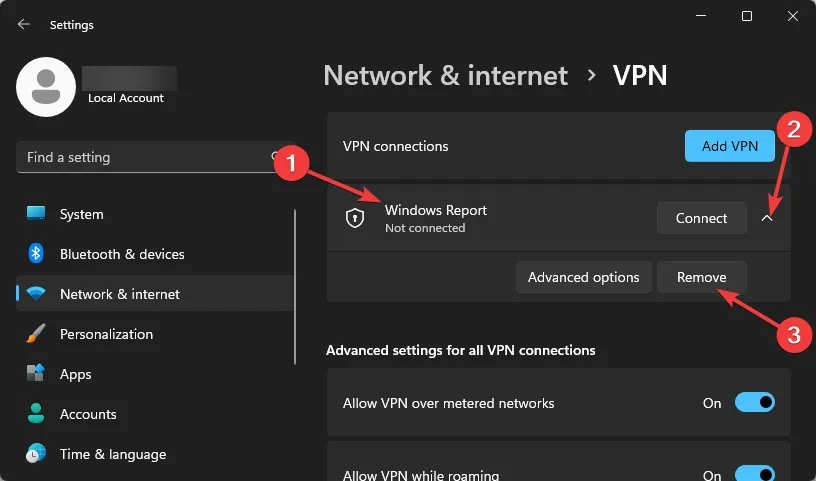
Dependiendo de tu ubicación, es posible que tengas que usar una VPN porque Hulu no está disponible en ciertos países.
7. Deshabilite su proxy
- Presione el ícono del menú Inicio y seleccione Configuración.
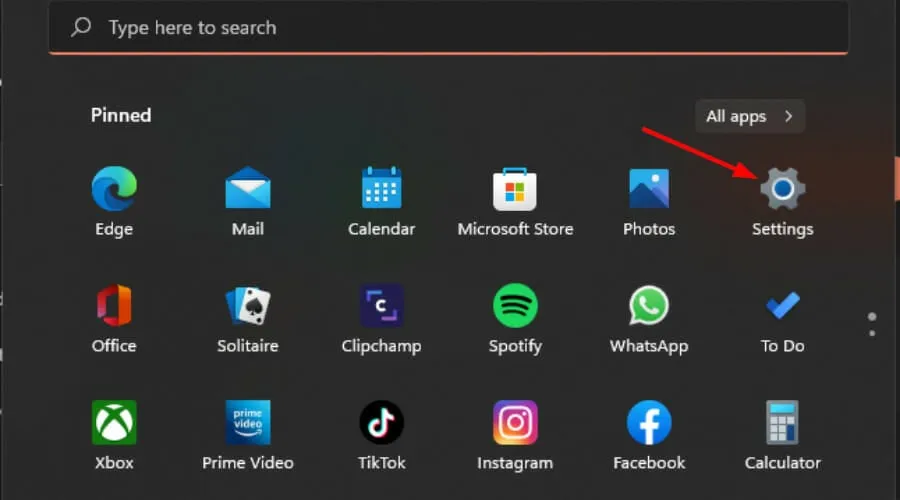
- Haga clic en Red e Internet en el panel izquierdo, luego desplácese hacia abajo y haga clic en Proxy en el panel derecho.
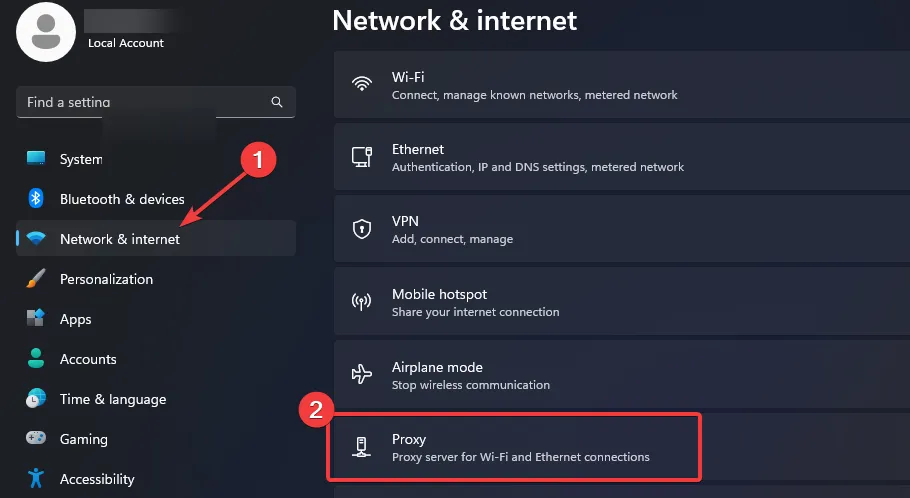
- Seleccione Editar junto a la opción Usar un servidor proxy en la sección Configuración manual del proxy, desactive Usar un servidor proxy y haga clic en Guardar .
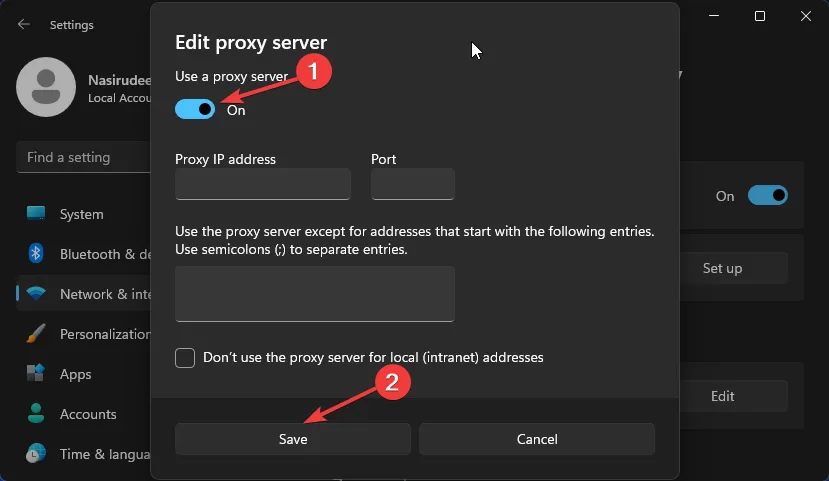
¿Cuáles son algunas medidas preventivas para reducir dichos errores futuros?
- Revise su menú de configuración con regularidad : algunos firewalls y antivirus, cuando se actualizan, pueden bloquear sitios como Hulu y causar problemas de conectividad. Otras configuraciones incluyen verificar la configuración del proxy, que a veces se deja activada por accidente cuando se usa una red pública.
- Asegúrese de tener velocidades de Internet adecuadas para la transmisión : la transmisión de contenido puede resultar frustrante si su conexión a Internet no es lo suficientemente buena. Si ha establecido límites de ancho de banda , intente reducir la calidad de la transmisión para reducir la aparición de errores de red de Hulu .
- Utilice un ISP confiable : su proveedor de Internet juega un papel importante en su conexión porque influye en la calidad de su conexión. Si experimentan algún problema con su servicio con frecuencia, esto podría causar una interrupción en su capacidad para conectarse con Hulu.
- Actualice su software con regularidad : mantenga actualizados la aplicación Hulu, el navegador, el sistema operativo del teléfono y Windows tan pronto como haya actualizaciones disponibles para evitar errores de reproducción de Hulu .
- Utilice la aplicación en lugar de los navegadores : si bien los navegadores de streaming son interesantes, especialmente para las personas con problemas de poco almacenamiento, no todos los sitios funcionarán perfectamente.
Ahí lo tienes. Otro tutorial útil. Con suerte, la próxima vez que esto suceda, no se sentirá tan frustrado.
¿Ha utilizado alguna de las soluciones anteriores y ha tenido éxito? Nos encantaría recibir tus comentarios, así que envíanos un comentario a continuación.



Deja una respuesta